iCloud gesperrt: So umgehen Sie auf dem iPhone die iCloud-Aktivierung
Es kommt eigentlich nur selten vor, dass die iCloud-Aktivierung umgangen werden muss, da Nutzer in der Regel Ihre iCloud-Anmeldedaten kennen.

Oct 13, 2025 • Archiviert an: Gerätedaten verwalten • Bewährte Lösungen
iCloud-Accounts lassen sich zwar nicht leicht hacken, aber fähige Hacker oder Leute die Ihre Accountdetails kennen, haben trotzdem Zugriff zu Ihrem Account. Sollten Sie versuchen, sich auf dem gehackten Gerät anzumelden, setzt sich das iOS-Gerät möglicherweise zurück, was zu einem totalen Datenverlust führen kann, was natürlich keinem Besitzer gefällt.
- Teil 1: iCloud-Aktivierung mithilfe der DNS-Methode umgehen
- Teil 2: iCloud-Aktivierung online umgehen
- Teil 3: iCloud-Aktivierung mithilfe eines geeigneten Tools umgehen
- Teil 4: So löschen Sie Daten per Fernzugriff von Ihrem verlorenen iPhone
Teil 1: iCloud-Aktivierung mithilfe der DNS-Methode umgehen
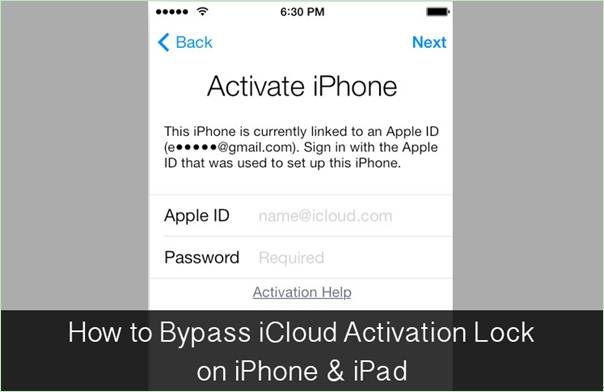
Wenn Sie ein iPhone haben, das Ihnen nicht gehört und es dem rechtmäßigen Besitzer zurückgeben möchten und Sie die erforderlichen Informationen über den Besitzer benötigen, können Sie das mithilfe der folgenden Methode tun.
Drücken Sie im Aktivierungsfenster auf den Homebutton und öffnen Sie die WLAN-Einstellungen und tippen Sie auf das "I", das sich in einem Kreis befindet. Jetzt müssen Sie den bestehenden DNS-Server entfernen und einen benutzerdefinierten Server eingeben.
Schritt 1: Geben Sie als neuen DNS-Server folgendes ein: 78.109.17.60.
Schritt 2: Tippen Sie auf "Zurück".
Schritt 3: Tippen Sie auf "Fertig".
Schritt 4: Tippen Sie auf "Hilfe bei der Aktivierung"
Sobald Sie das getan haben, sollte die Nachricht "Sie wurden erfolgreich mit dem Server verbunden" erscheinen.
Tippen Sie oben rechts auf das Menp und scrollen Sie nach unten, bis Sie eine Reihe von Anwendungen, wie beispielsweise YouTube, Mail, Maps, Games, Social, User chat, Video, Audio und mehr sehen. Wählen Sie die Anwendung aus, von der Sie glauben, dass Sie die erforderlichen Informationen enthält.
Video-Guide: Wie man iCloud-Aktivierung mithilfe der DNS-Methode umgeht
Tipps: Wir verwenden iCloud am häufigsten zur Datensicherung, um Datenverluste zu vermeiden. Aber wenn Sie nicht auf Ihre iCloud zugreifen können, sollten Sie vielleicht Ihre iPhone-Daten auf dem Computer sichern. Nun, dr.fone - Telefon-Backup (iOS) ist das Werkzeug dafür.

dr.fone - Telefon-Backup (iOS)
- Bietet eine Komplettlösung, um ein Backup für iOS WhatsApp-Nachrichten zu erstellen.
- Sichern Sie iOS-Nachrichten auf Ihrem Computer.
- Übertragen Sie die WhatsApp-Nachrichten auf Ihr iOS- oder Android-Gerät.
- Stellen Sie WhatsApp-Nachrichten auf Ihrem iOS- oder Android-Gerät wieder her.
- Exportieren Sie Fotos und Videos aus WhatsApp.
- Schauen Sie sich die Backup-Daten an und exportieren Sie einzelne Daten.
- Vollständig kompatibel mit der neuesten iOS-Version.
Teil 2: iCloud-Aktivierung online umgehen
Official iPhoneUnlock ist eine professionelle Website für das Entsperren von iPhones, die Ihnen einen Onlinedienst zum einfachen Entsperren Ihrer iCloud-Aktivierungssperre bietet. Ich denke, sie ist eine gute Wahl, wenn Sie auf Probleme mit der iCloud-Aktivierungssperre stoßen.
- Gehen Sie direkt auf die Offizielle iPhone-Entsperrungs-Website und wählen Sie die Option „iCloud freischalten“, wie im Screenshot unten gezeigt.
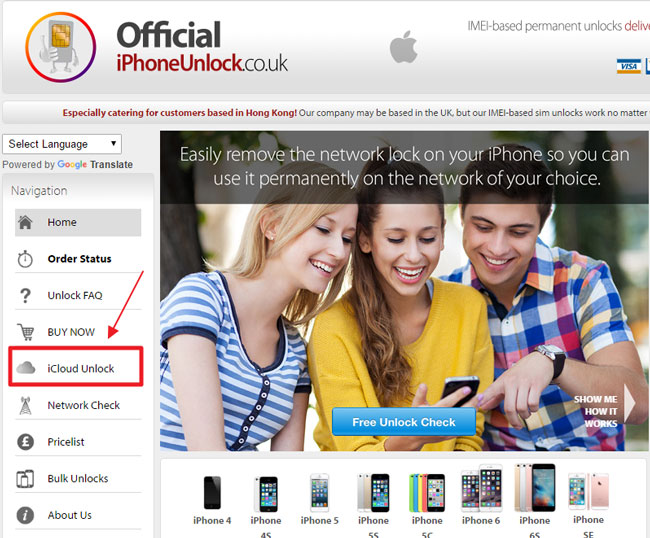
- Wählen Sie im neuen Fenster einfach das Modell Ihres Gerätes und füllen Sie Ihren IMEI-Code aus. Nehmen Sie dann die Zahlung vor. Wir werden Ihr iCloud-Konto innerhalb von 1–3 Tagen freischalten.
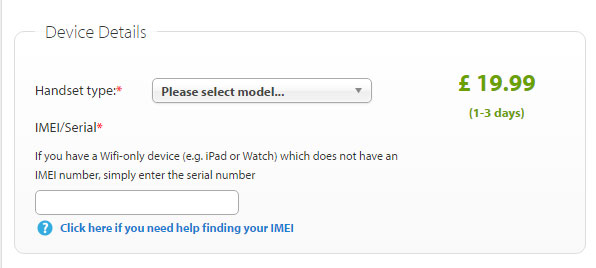
Es ist also sehr einfach und bequem für Sie, Ihre iCloud Aktivierungssperre auf diese Weise zu umgehen. Warum versuchen Sie es nicht?
Teil 3: iCloud-Aktivierung mithilfe eines geeigneten Tools umgehen
Es gibt eine Reihe von Tools, die Ihnen beim Umgehen der iCloud-Aktivierung auf Ihrem iPhone oder iPad helfen können. Eines dieser Tools heißt ‘iCloud activation bypass tool version 1.4’. Das Tool ist sehr einfach zu verwenden.
Unten finden Sie die Schritte zur Verwendung des Tools.
Schritt 1: Laden Sie das Tool herunter und installieren Sie es auf dem Computer.
Schritt 2: Starten Sie die Anwendung und verbinden Sie Ihr iPhone oder iPad mithilfe eines USB-Kabels mit dem Computer.
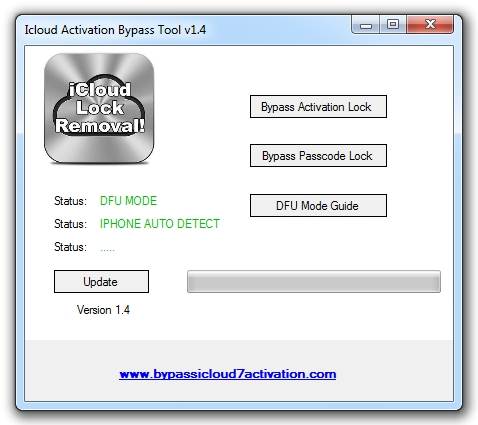
Schritt 3: Das Tool wird Ihr Gerät nun scannen und die IMEI-Nummer auslesen.
Schritt 4: Klicken Sie auf "Aktivierungssperre umgehen" und warten Sie, bis der Vorgang abgeschlossen ist. Das Tool wird mithilfe Ihrer IMEI-Nummer das Gerät mit den Apple-Servern verbinden und dann alle verknüpften iCloud-Accounts löschen.
Schritt 5: Sobald der Vorgang abgeschlossen ist, trennen Sie Ihr Smartphone und starten Sie es neu. Sie werden sehen, dass die iCloud-Sperre dauerhaft entfernt wurde und die iCloud-Aktivierung zur Verwendung des Geräts nicht mehr erforderlich ist.
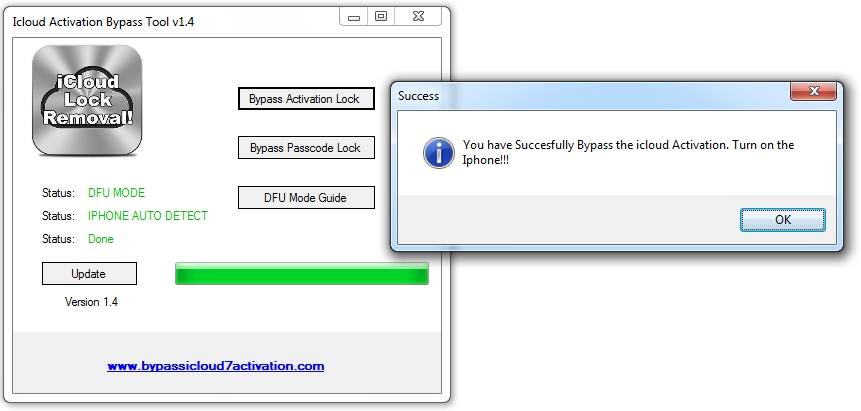
Teil 4: So löschen Sie Daten per Fernzugriff von Ihrem verlorenen iPhone
Hinweis: Bevor Sie fortfahren, sollten Sie wissen, dass sobald alle Daten von Ihrem iPhone gelöscht wurden, Sie die "Mein iPhone suchen"-Funktion nicht mehr nutzen können und alle Daten vollständig entfernt werden.
Schritt 1: Starten Sie "Mein iPhone suchen" auf einem beliebigen iOS-Gerät und geben Sie Ihre Anmeldedaten ein. Sie können für diesen Vorgang ein beliebiges iOS-Gerät verwenden.
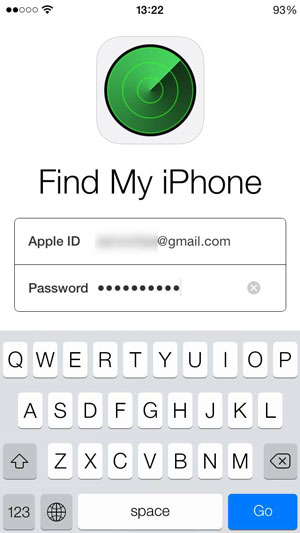
Schritt 2: Sobald Sie sich angemeldet haben, können Sie alle Geräte sehen, die mit dem Account verknüpftt sind. Wählen Sie das Gerät aus, das Sie löschen möchten.
Bitte vergessen Sie nicht, dass sich Ihr iPhone nur ansehen lässt, wenn die "Mein iPhone suchen"-Funktion auf dem verlorenen Gerät aktiviert ist.
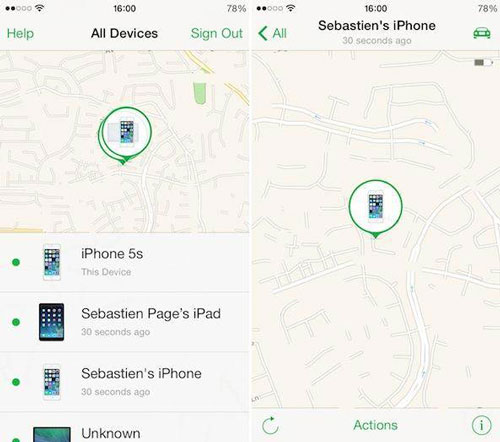
Schritt 3: Tippen Sie unten auf den Aktionsknopf und dann auf "Löschen".
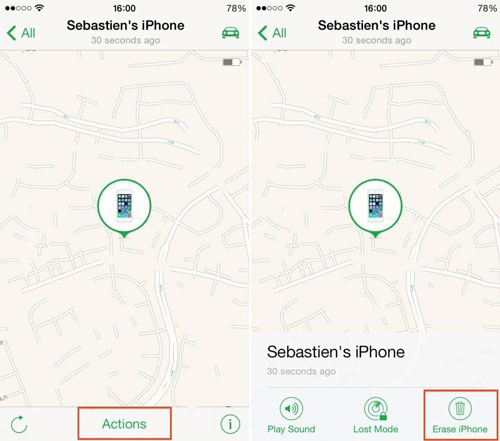
Schritt 4: Sie müssen bestätigen, dass Sie alle Daten auf Ihrem verlorenen iPhone löschen möchten und Sie müssen dafür ein letztes Mal Ihre Accountdetails eingeben.
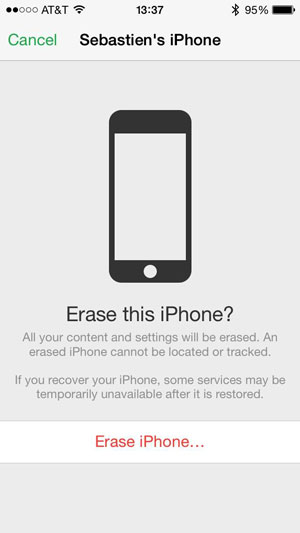
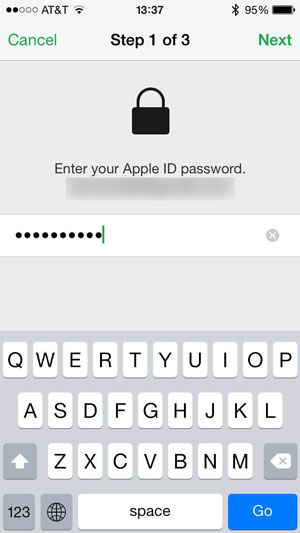
Schritt 5: Sie müssen nun eine Kontaktnummer eingeben, die auf dem verlorenen iPhone zusammen mit einer entsprechenden Nachricht angezeigt wird. Auf diese Weise können Sie mit der Person in Kontakt treten, die Ihr Gerät hat, damit Sie Ihr iPhone zurückerhalten können.
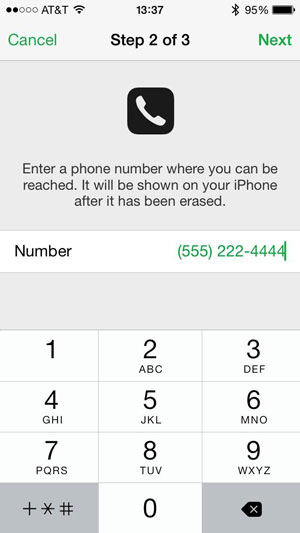
Schritt 6: Sobald die erforderlichen Informationen eingegeben wurden, beginnt das Löschen der Daten und Sie werden benachrichtigt, sobald der Vorgang abgeschlossen ist.
Es ist ziemlich einfach, die Sicherheit Ihres iCloud-Accounts zu gewährleisten, solange Sie einigen simplen Tricks folgen. Egal, ob Sie die iCloud auf Ihrem iPhone oder einem anderen Apple-Gerät verwenden, wenn Sie diesen Schritten folgen, sind Ihre Informationen sicher. Es ist außerdem wirklich einfach, die iCloud-Aktivierung zu umgehen!
Kategorien
Empfohlene Artikel
iCloud Backup
- iCloud Backup extrahieren
- iCloud Sicherungsdateien übertragen
- Wiederherstellung vom iCloud-Backup
- iCloud Passwort
- Tools zum iCloud Umgehen
- iCloud Sperre umgehen
- iCloud Passwort wiederherstellen
- iCloud Aktivierung umgehen
- iCloud Passwort vergessen
- iCloud löschen
- iCloud Account entfernen
- Apps in der iCloud löschen
- Musik von iCloud löschen
- iCloud Account ändern und löschen
- Probleme beheben
- iCloud einrichten
- Alles über iCloud Backup
- Dokumente in der iCloud verwenden
- iCloud E-Mail Adresse ändern
- iPhone mit iCloud synchronisieren
- Via iCloud sichern
- iCloud Tricks





























Julia Becker
staff Editor